Hai un video con più di una traccia audio e vuoi rimuovere quella non necessaria? O vuoi estrarre audio, suono o musica di sottofondo da filmati domestici, video di YouTube e qualsiasi altro file video? Bene, ciò di cui hai bisogno è un dispositivo di rimozione audio facile da usare. Questo articolo seguente introdurrà istruzioni dettagliate su come utilizzare un potente software di editing video:Wondershare Filmora (originariamente Wondershare Video Editor). Con esso, puoi estrarre l'audio da file video come AVI, MP4, FLV, AVI, ect e salvarli in diversi formati.
1 Aggiungi il file AVI al programma
Per iniziare a utilizzare Wondershare Filmora (originariamente Wondershare Video Editor), scarica e installa il programma. Apri l'AVI che desideri modificare in questo software di editing video. Puoi trascinare e rilasciare il file nel programma o fare clic su "Importa". Quindi il file AVI apparirà nell'elemento multimediale vicino al riquadro di anteprima.
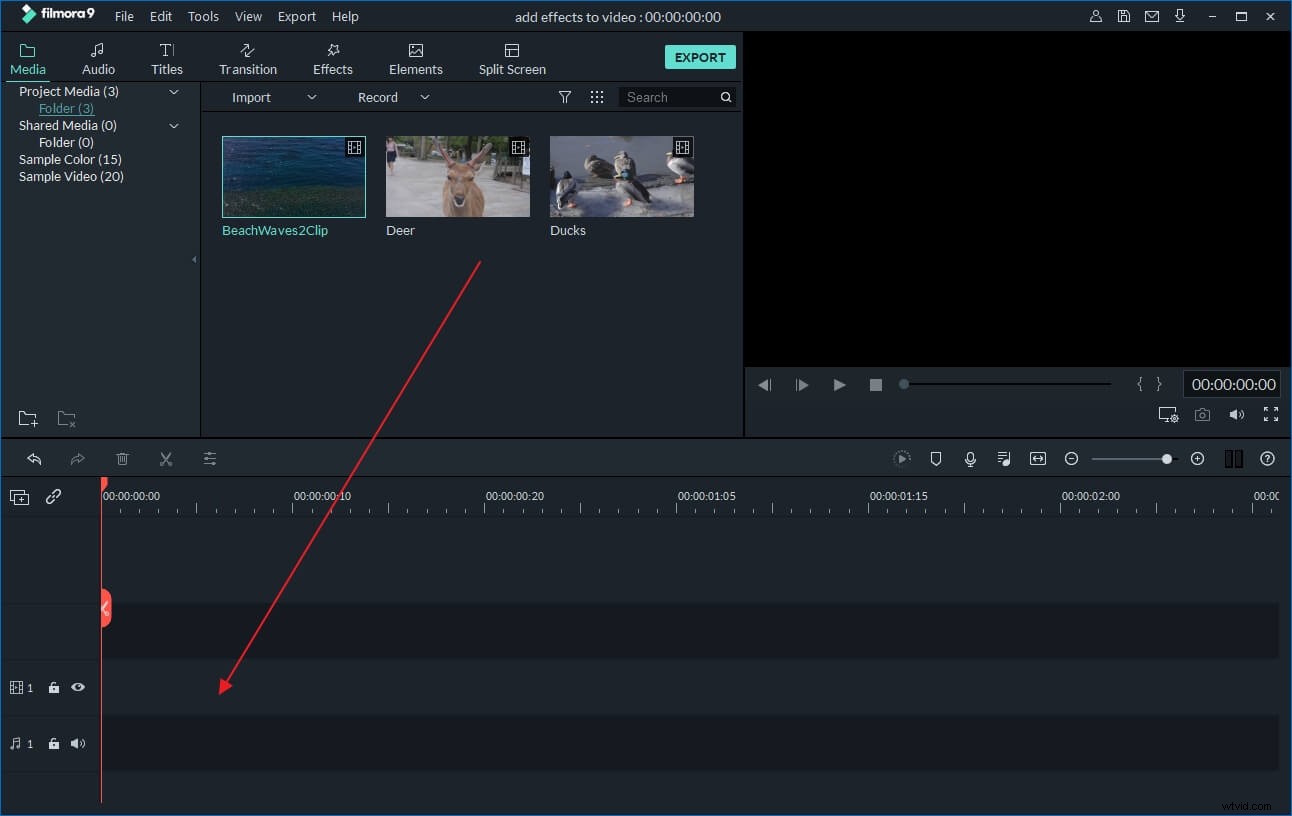
2 Rimuovere l'audio dal file AVI
Quindi trascina il file AVI nella Timeline del video per iniziare la modifica. Fare clic con il pulsante destro del mouse sul file e selezionare "Audio Detach". L'audio apparirà automaticamente nella timeline dell'audio. Fare clic sulla traccia audio che si desidera eliminare e premere il pulsante "Elimina" sulla tastiera. In alternativa, è possibile fare clic con il pulsante destro del mouse traccia e seleziona il comando "Elimina".
Suggerimento:se desideri aggiungere un nuovo file audio al video, trascinalo e rilascialo sulla Timeline audio. Quindi fare doppio clic per modificarlo nel pannello di modifica. Puoi modificare la velocità di riproduzione, il volume, il tono, ecc. come preferisci. Puoi anche premere "Registra una voce fuori campo" e collegare il microfono per registrare la tua voce e aggiungerla al video.
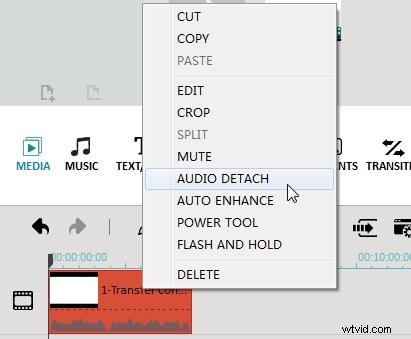
3 Salva il nuovo file
Successivamente, premi il pulsante Crea per salvarlo in un formato adatto. Il processo richiederà del tempo a seconda della lunghezza del file di output e delle prestazioni del computer. Al termine dell'estrazione, trova il file nella cartella di destinazione e riproducilo utilizzando il tuo lettore multimediale. Naturalmente, puoi anche caricare direttamente il nuovo file su YouTube o masterizzarlo su DVD, a tua scelta!
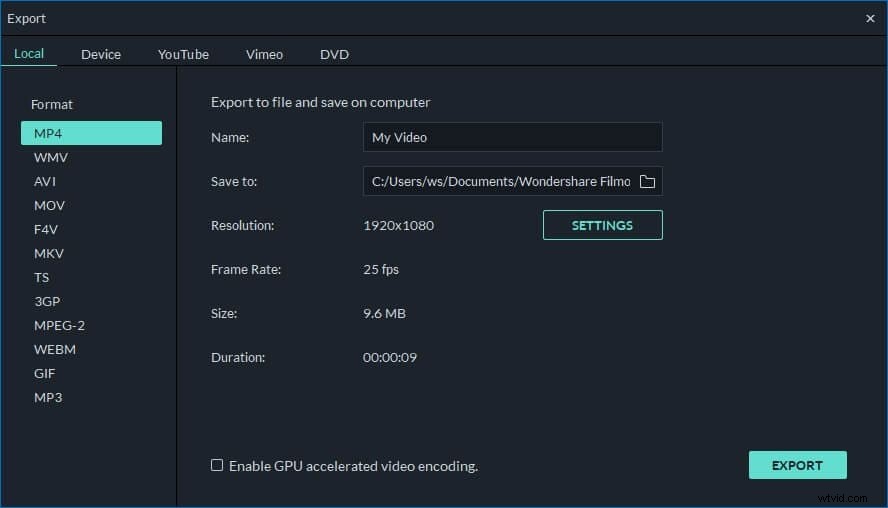
Ora segui la guida dettagliata sopra e rimuovi facilmente l'audio da AVI o elimina la colonna sonora indesiderata. Oltre a rimuovere l'audio, puoi anche utilizzare Wondershare Filmora (originariamente Wondershare Video Editor) per dividere video, unire video in uno, ruotare video, tagliare e ritagliare video, aggiungere immagini al video, creare video multischermo e altro ancora. Scarica questo strumento di editing video ideale e arricchisci la tua vita video.
Ecco un video tutorial:
